更新AMD显卡驱动的时候,最怕遇到的不是下载慢,而是眼看着安装条跑满,最后弹出一句冷冰冰的——安装错误 184。就像追剧好不容易追到最后一集,结果发现被和谐了,瞬间一脸懵。别急,下面将给出一份解决方案,咱们先搞清楚原因,再对症下药。

一、AMD驱动错误184的常见原因
1、驱动残留冲突:很多时候,旧驱动文件还赖在系统里,新驱动又想霸占位置,结果两个驱动直接“引发冲突”,导致报错。
2、驱动版本不匹配:AMD 驱动版本有很多个,如果你装的版本跟系统不匹配,比如拿 32 位系统硬装 64 位驱动,那报错几乎是必然。
3、系统组件太老:一些驱动安装需要系统有最新的补丁或组件支持,尤其是 Windows 更新。如果长时间没更新系统,驱动就会因为缺少依赖文件报错。
4、安全软件干扰:杀毒软件、防火墙有时候太“热心”,会误把驱动安装包里的文件当成威胁,结果拦截掉关键步骤,导致安装失败。
二、解决方案
方法一:卸载并重新安装AMD显卡驱动
错误 184 最大的“幕后黑手”,就是驱动冲突和残留。手动卸载虽然能解决,但小白用户容易删不干净,甚至误删系统文件。因此,这里更省心的办法是用“驱动人生”一站式解决:
1、如果你的电脑未安装驱动人生,可点击下方按钮免费获取安装包。

 好评率97%
好评率97%  下载次数:4716480
下载次数:4716480 2、安装并打开软件,进入“驱动管理”→“卸载”。
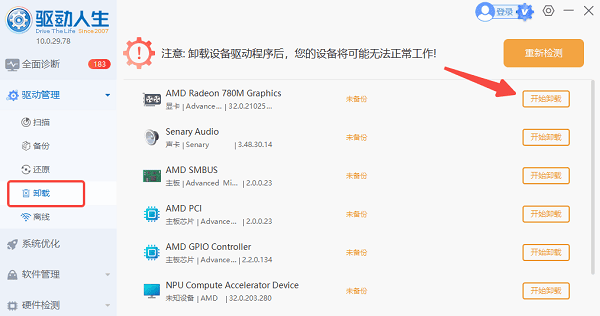
3、找到AMD显卡驱动,点击“开始卸载”,一键清理旧驱动残留。
4、重启电脑,再次打开驱动人生进入全面诊断,自动匹配并安装新驱动。
5、安装过程中有偶尔的闪屏是正常现象,等它安装完成后需要再次重启电脑,驱动就能乖乖装好啦!
方法二:更新Windows系统
除了驱动文件,系统环境也会影响安装。Windows 长期不更新,缺少补丁,就像地基没打好,再好的驱动也容易翻车。操作步骤如下:
1、打开“设置 → 更新和安全 → Windows 更新”,看看有没有可用更新。
2、把所有推荐的更新装上,尤其是和系统内核、.NET Framework 相关的补丁。
3、更新完重启电脑,再尝试安装驱动。
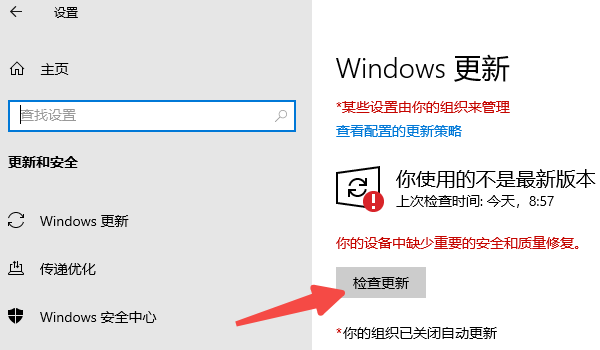
方法三:临时关闭杀毒软件
当杀毒软件过度“保护”,拦截了驱动安装文件,也会导致 184 报错。
1、在安装前,先关闭杀毒软件和防火墙。
2、或者把 AMD 安装程序加到白名单。
3、安装完成后,再恢复安全防护。
AMD 驱动错误 184 并不少见,关键是找准原因再出手。驱动残留和冲突是最常见的诱因,建议使用“驱动人生”先卸载旧驱动,再一键安装最新版本,既简单又省心。而且它还能顺便帮你看看其他硬件驱动的情况,避免未来再次踩坑。

 好评率97%
好评率97%  下载次数:4716480
下载次数:4716480 


